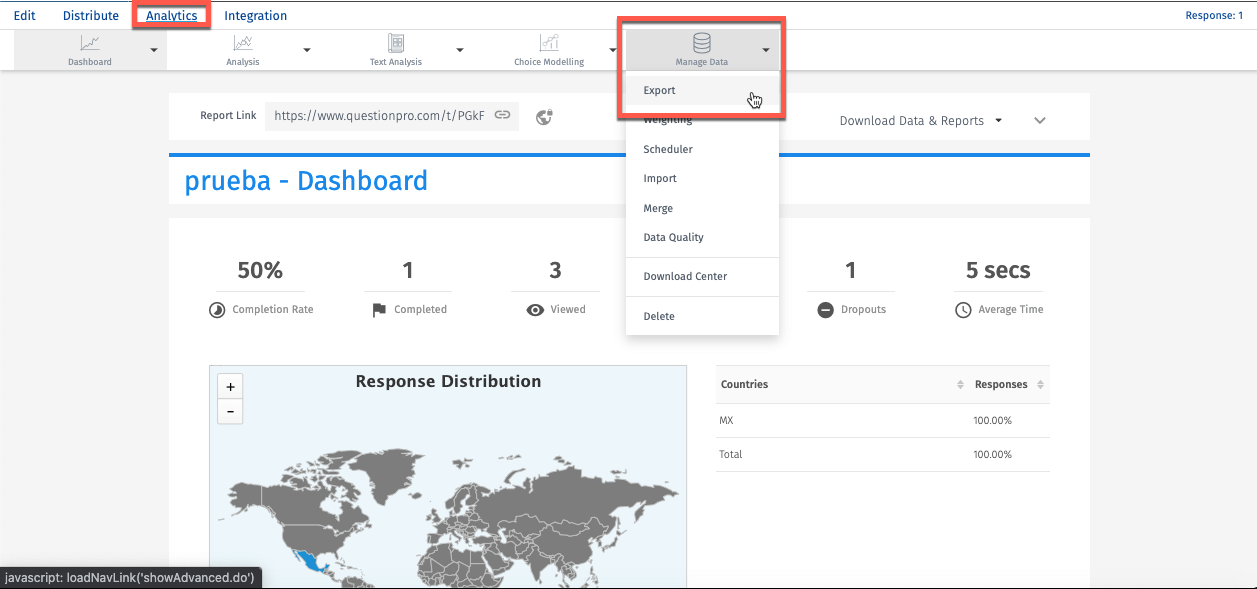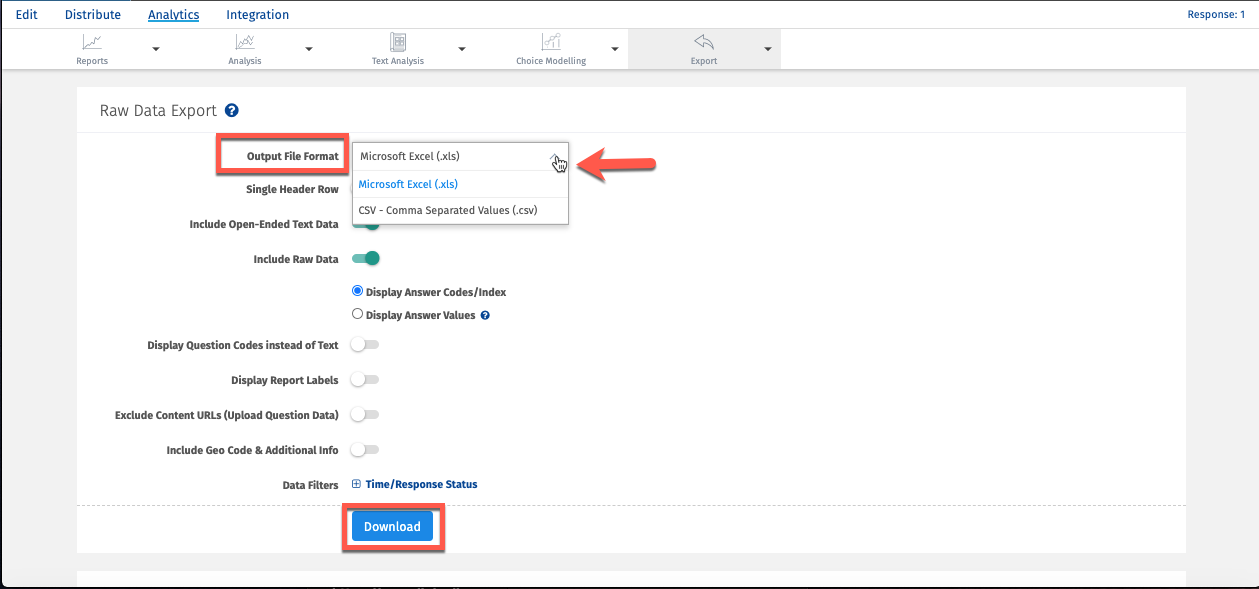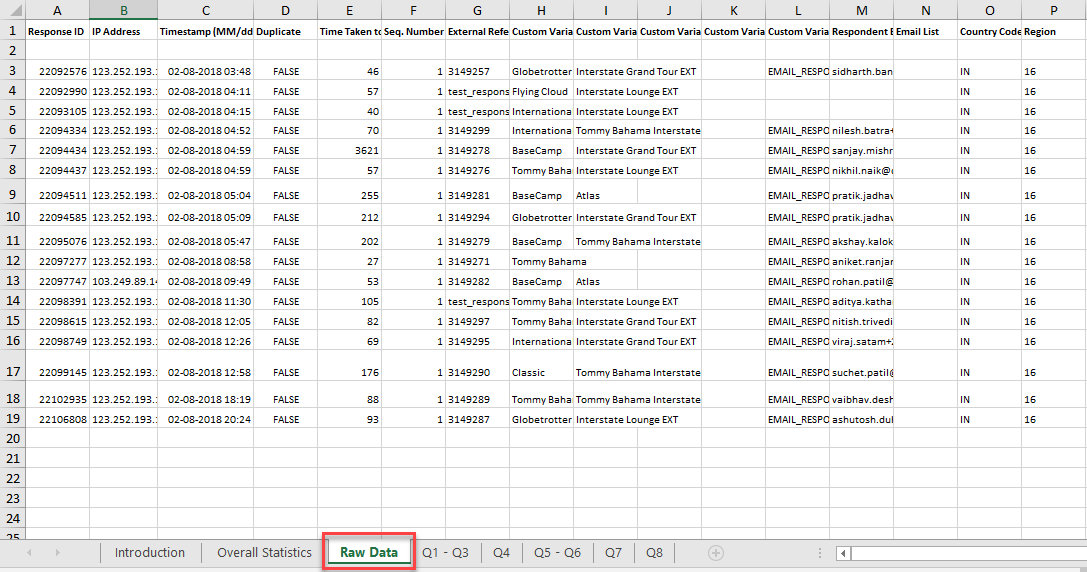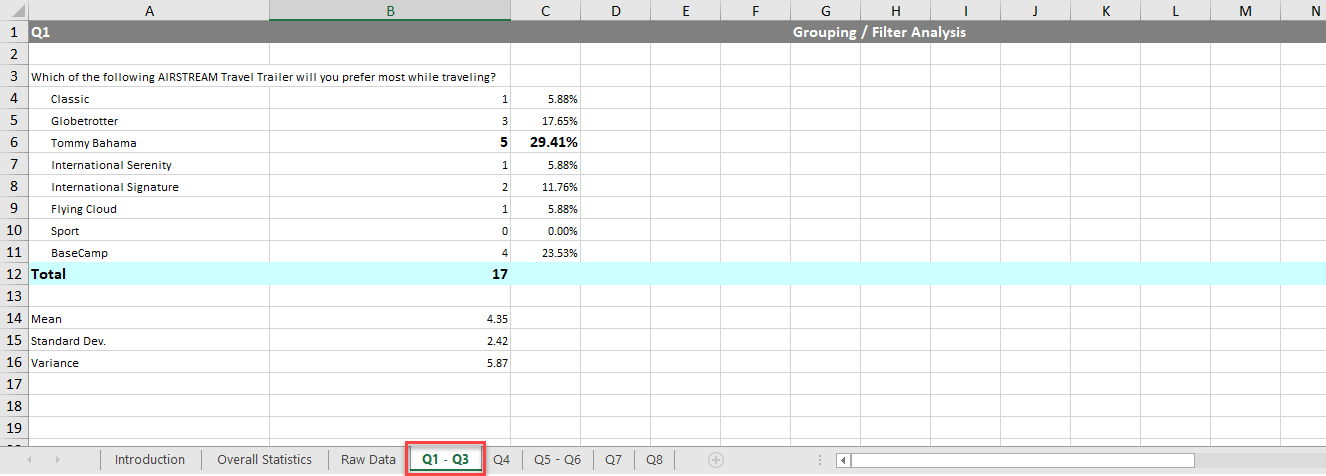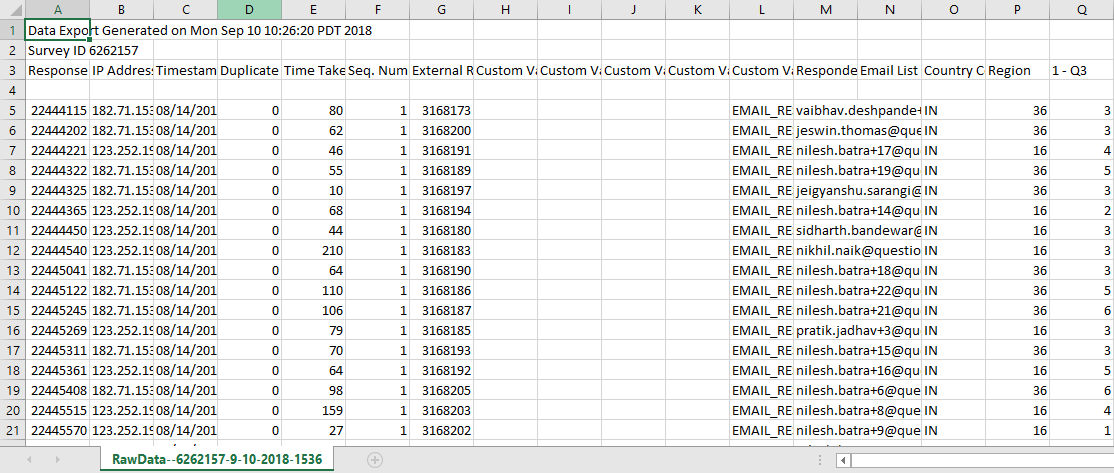さらに分析するためにデータを収集したら、Excel、CSV、SPSS、PowerPoint などのさまざまな形式でデータをエクスポートできます。テキスト データを無効にしたり、変数名を含めたりするなど、レポートをカスタマイズできます。エクスポートする前にデータをフィルタリングすることもできます。複数のデータ セグメントを追加してデータをフィルタリングできます。
QuestionPro プラットフォームでは、生データを Excel および CSV に直接ダウンロードする機能が提供されます。その後、グラフを作成し、結果を使用してオフラインで詳細な分析を行うことができます。
結果を Excel / CSV にダウンロードするにはどうすればよいですか?
調査結果を Excel / CSV にダウンロードするには、次の場所にアクセスしてください。
Login >> Customer Experience >> Manage Data >> Export
-
[Raw Data Export] で、
Output File Format
として [Excel / CSV] を選択します。
- 「ダウンロード」をクリックします。
-
-
ダウンロードにはどのようなオプションがありますか?
-
Include Open-Ended Text Data:
有効にすると、オープンエンド テキスト データがファイルに含まれます。このオプションはデフォルトで有効になっています。
-
Include Raw Data:
別の Raw データ シートが Excel ファイルに含まれています。このオプションはデフォルトで有効になっています。
-
Display Answer Codes / Index:
デフォルトでは、回答コード/インデックスはレポートに含まれません。回答コード/インデックスをダウンロードするには、このオプションを有効にします。
-
Display Answer Values:
デフォルトでは、回答オプションのテキスト/値はレポートに含まれません。回答オプションのテキストをダウンロードするには、このオプションを有効にします。
-
Display Question Codes instead of Text:
質問に大量のテキストが含まれている場合、または画像/HTML が含まれている場合は、このオプションをオンにします。レポートを理解しやすくするために、質問テキストの代わりに質問コードがダウンロードされます。
-
Exclude Content URLs (Upload Question Data):
-
Include Geo Code & Additional Info:
-
Data Filter - Date:
日付に基づいてレポートをフィルターできるため、特定の期間のデータのみが含まれます。
-
Data Filter - Response Status:
応答ステータスに基づいてデータをダウンロードできます。
-
Started But Not Completed:
[続行] ボタンをクリックしたが、まだアンケートを完了していないユーザー。
-
Completed:
アンケートに回答したユーザー。
-
Terminated Via. Branching
終了 (スクリーンアウト) の分岐ロジックがある場合、これらの応答には終了済みとしてフラグが立てられます。
Excel file showing Raw Data and Individual Question Data
CSV file showing Raw Data
If responses are more than 5000, we split them into multiple sheets.
License & Access Options
ここで説明するこの機能/ツールは、次のライセンスで利用できます。
必需品
ライセンス
この機能は、次のライセンスで利用できます。
Customer Experience